IE/Edge: turinys užblokuotas, negaliojantis saugos sertifikatas

Jei „Microsoft Edge“ neaptinka galiojančio tinklalapio, kuriame lankotės, saugos sertifikato, jis jį užblokuos.
Jei „Microsoft Edge“ neaptinka galiojančio tinklalapio, kuriame lankotės, saugos sertifikato, jis jį užblokuos. Kai taip atsitiks, ekrane pamatysite tokį įspėjimą: „Turinys buvo užblokuotas, nes jis nebuvo pasirašytas galiojančiu saugos sertifikatu“. Ta pati klaida gali pasirodyti „Internet Explorer 11“ ir „SharePoint“.
Tačiau kitos naršyklės negali blokuoti turinio, kurį „Edge“ ir IE11 pažymėjo kaip potencialiai pavojingą. Tai rodo, kad tame tinklalapyje nėra nieko blogo. Jei įtariate, kad naršyklė per klaidą užblokavo svetainę, vadovaukitės toliau pateiktais trikčių šalinimo būdais.
Svetainės saugos sertifikatas garantuoja, kad ryšys yra saugus. Jei naudojate pasenusią naršyklės versiją, Edge arba IE11 gali neaptikti saugos sertifikato arba naujausių saugos sertifikato pakeitimų.
Spustelėkite Daugiau parinkčių ir pasirinkite Pagalba ir atsiliepimai .
Pasirinkite Apie Microsoft Edge, kad automatiškai patikrintumėte, ar nėra naujinimų.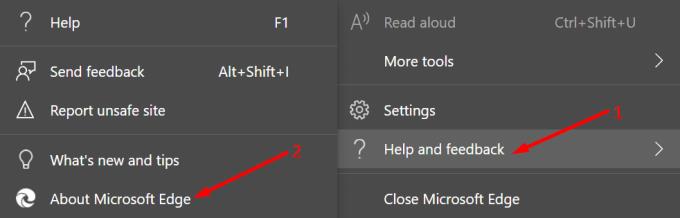
Įdiegę naujinimus iš naujo paleiskite naršyklę.
Spustelėkite Daugiau parinkčių ir eikite į Istorija .
Tada pasirinkite Išvalyti naršymo duomenis . Laiko intervale pasirinkite Paskutinės 4 savaitės .
Pasirinkite visas keturias parinktis. Tačiau atminkite, kad būsite atjungti nuo daugumos svetainių.
Paspauskite mygtuką Išvalyti dabar . Iš naujo paleiskite naršyklę.
Jei datos ir laiko nustatymai yra neteisingi, „Edge“ gali neaptikti naujausių saugos sertifikatų pakeitimų.
Eikite į Nustatymai ir pasirinkite Laikas ir kalba .
Tada spustelėkite Data ir laikas ir įjunkite šias dvi parinktis:
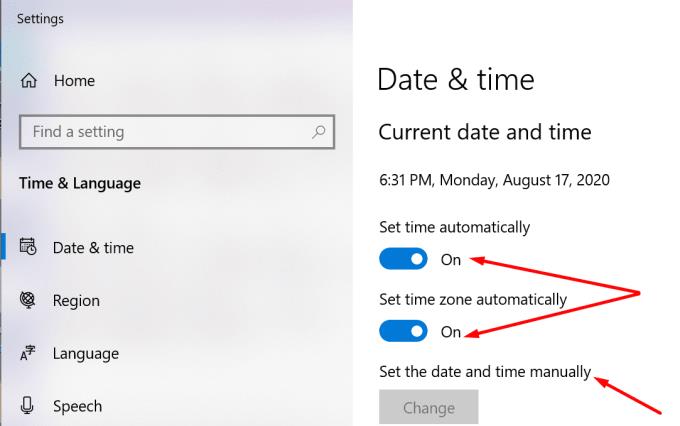
Iš naujo paleiskite kompiuterį, paleiskite „Edge“ ir patikrinkite, ar sertifikato klaida išlieka.
Jei niekas nepadėjo, eikite į interneto parinktis ir pakoreguokite nustatymus. Mes įtrauksime probleminę svetainę į patikimų svetainių sąrašą ir įtrauksime sertifikato išimtį. Kraštutiniu atveju iš naujo nustatysime visus nustatymus.
⇒ Pastaba : atlikite šiuos veiksmus, tik jei esate visiškai tikri, kad svetainė, kurioje lankotės, yra saugi. Jei saugos sertifikatas iš tikrųjų negalioja, rizikuojate, kad kompiuteris bus užkrėstas kenkėjiška programa.
„Windows“ paieškos juostoje įveskite „interneto parinktys“ ir dukart spustelėkite interneto parinktis .
Tada eikite į Sauga ir spustelėkite Patikimos svetainės . Paspauskite svetainės mygtuką.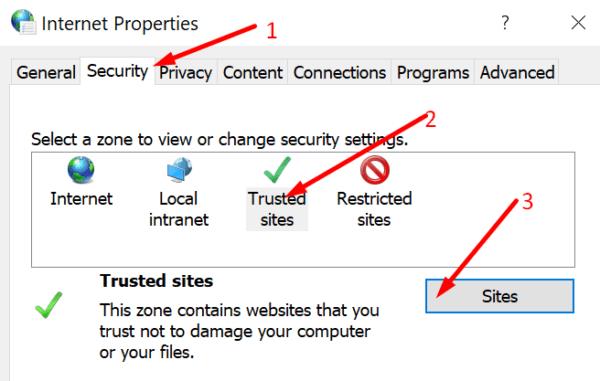
Naujame Patikimų svetainių lange pridėkite probleminės svetainės adresą. Išsaugokite pakeitimus į baltąjį sąrašą, paleiskite kompiuterį iš naujo ir bandykite dar kartą.
Jei problema nebuvo išspręsta, spauskite ant Advanced kortelėje.
Slinkite žemyn iki Sauga ir atžymėkite langelį, pavadintą Tikrinti serverio sertifikato atšaukimą . Taikykite pakeitimus.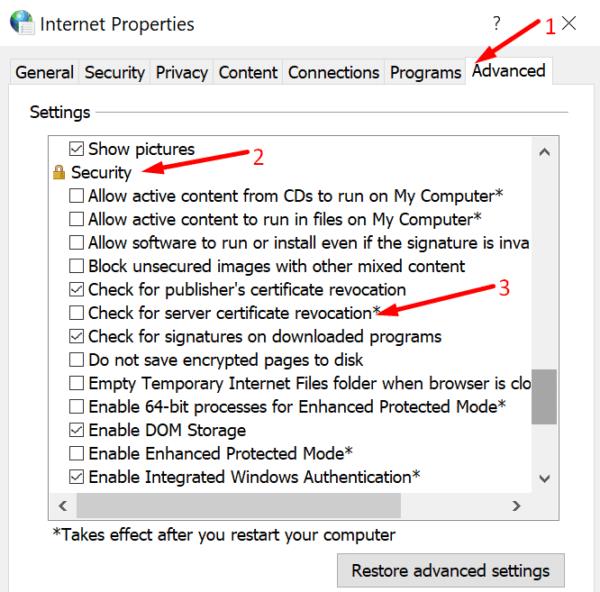
Jei problema išlieka, dar kartą spustelėkite skirtuką Išsamiau. Paspauskite mygtuką Reset . Tai atkurs numatytuosius nustatymus.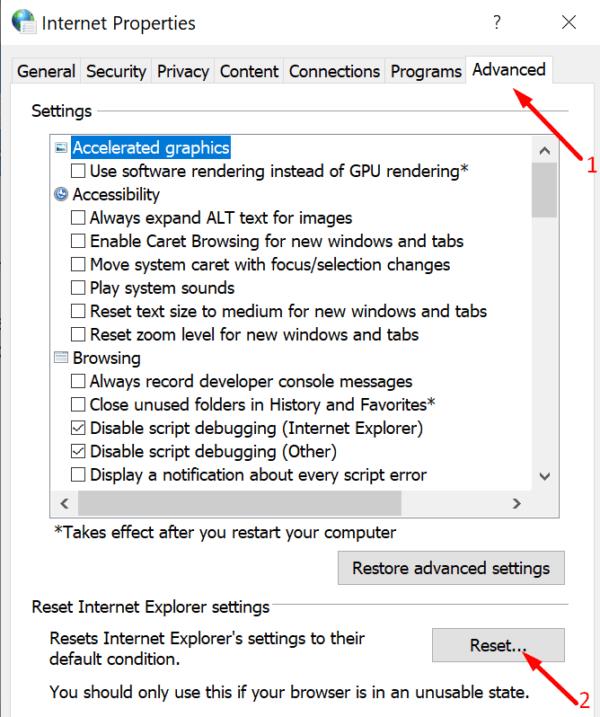
Jei problema išlieka, perjunkite į kitą naršyklę. „Chrome“ ir „Firefox“ yra dvi puikios alternatyvos.
Jei „Microsoft Edge“ neaptinka galiojančio tinklalapio, kuriame lankotės, saugos sertifikato, jis jį užblokuos.
Kaip apsisaugoti Kyla problema, nes šis svetainių saugos sertifikato pranešimas nepasirodys lankantis svetainėse naudojant „Microsoft Internet Explorer“.
Visiškai išjunkite raginimą „Internet Explorer 11“, kad nustatytumėte jį kaip numatytąją naršyklę, kai vartotojas pirmą kartą ją naudoja.
„Internet Explorer 11“ pašalinimas iš „Microsoft Windows 10“ yra šiek tiek sudėtingas. Ši pamoka gali padėti.
Užblokuokite arba leiskite „Internet Explorer 11“, skirta „Windows 10“, priimti visus slapukus arba nustatykite, kad būtų leista konkretus jų rinkinys, naudojant šią mokymo programą.
Kur IE11 galite pasiekti „JavaScript“ nustatymus? Su mūsų mokymo programa parodysime, kur.
Norite sužinoti, kaip perkelti failus iš „Windows“ į „iPhone“ arba „iPad“ įrenginius? Šis išsamus gidas padeda jums tai padaryti be vargo.
Konfigūruodami tamsų režimą Android, gausite akims malonesnę temą. Jei turite žiūrėti į telefoną tamsioje aplinkoje, greičiausiai jums reikia nuo jo nusukti akis, nes šviesus režimas vargina. Naudodami tamsų režimą „Opera“ naršyklėje Android sutaupysite energijos ir sužinosite, kaip sukonfigūruoti tamsų režimą.
Išvalykite adresų juostos URL istoriją „Firefox“ ir išlaikykite savo sesijas privačias, sekdami šiuos greitus ir paprastus veiksmus.
Pasidžiaukite savo „Zoom“ susitikimais su keliomis linksmomis filtrų galimybėmis. Pridėkite aureolę arba atrodite kaip vienaragis per savo „Zoom“ susitikimus su šiais juokingais filtrais.
Kai išgirsite žodį slapukai, galbūt pagalvosite apie šokoladinius sausainius. Bet yra ir tokių, kuriuos rasite naršyklėse, padedančių jums sklandžiai naršyti. Šiame straipsnyje sužinosite, kaip sukonfigūruoti slapukų nuostatas Opera naršyklėje Android.
Kaip įjungti skelbimų blokatorių jūsų Android įrenginyje ir maksimaliai išnaudoti invazinių skelbimų parinktį Kiwi naršyklėje.
Žinodami, kaip pakeisti „Facebook“ privatumo nustatymus telefone ar planšetėje, lengviau valdysite savo paskyrą.
Ieškoti tinkamos kortelės kišenėje ar piniginėje gali būti tikras iššūkis. Pastaraisiais metais daugelis įmonių kūrė ir pristatė bekontaktės mokėjimo sprendimus.
Daugelis naujienų straipsnių minimi „tamsusis internetas“, tačiau labai mažai tikrai kalba apie tai, kaip jį pasiekti. Tai daugiausia dėl to, kad daugelis svetainių ten talpina neteisėtą turinį.
Jei USB garsai kyla be jokios priežasties, yra keli metodai, kuriuos galite naudoti, kad atsikratytumėte šio fantominio atjungto įrenginio garso.













